「布丁布丁吃什麼?」功能調整:加入捐贈按鈕 / Blog Update Announce: Added a Donate Button
「布丁布丁吃什麼?」功能調整:加入捐贈按鈕 / Blog Update Announce: Added a Donate Button

經過很長一段時間,「布丁布丁吃什麼?」終於修正了一些版面功能的問題。而且這次加入了一個有趣的功能:捐贈按鈕。
(more...)
3月 01, 2016 2 Comments Blogger Programming/JavaScript

2月 21, 2016 0 Comments Blogger Software/Open Live Writer
部落客的最佳寫作工具:Open Live Writer (OLW)在活躍的GitHub開發社區努力之下,最近迎來了最新的0.6版。這此更新最重要的一件事情,就是現在可以列出Blogger標籤清單了!
不知道有沒有人注意到我最近幾篇Blog都沒有加上標籤 (category)?這是因為之前OLW的標籤功能必須要自己手打,而我記不起來之前寫了那些標籤,所以就暫時沒有使用。
如果你也是Blogger的作者,那我推薦你趕快下載最新版的OLW,好幫Blog加上分類標籤吧。
除了可以列出Blogger標籤之外,0.6版也加入了拼字檢查(spellchecking)的功能。不過在中文環境下還沒有辦法使用。
趁這個機會,讓我們來看看OLW接下來可能會做的開發方向吧。在GitHub原始碼中的roadmap.md中記載了目前OLW的預訂進度。在目前這一版0.6之後,下一個就是預訂1.0版之後的規劃。
1.0版希望完成原本Windows Live Writer本來就有的功能,再加上多語言的支援。現在OLW介面只有英文,不過因為按鍵位置都跟WLW一樣,我想這點應該不會造成太多困擾。此外就是一些現在已經有的功能,像是可以撰寫圖文與影音的文章、支援熱門的Blog平臺、支援Windows 7以上的系統、尋找與取代的功能。至於測試集(test suite)功能則是開發者關注的問題,我們使用者不需在意。
接著1.0.1版中希望修正上述功能所發現的問題後再發佈。
1.1版則是希望加入目前大家在Issues中提出的功能。目前列出希望增加的功能有:支援Azure Active Directory (AAD)登入、可以發佈到Facebook跟Twitter、支援Markdown編輯器。
2.0版將會是大改版,但目前仍沒有規劃。
好吧,我所期待的外掛功能跟一些其他問題,像是無法讀取Blogger上的草稿之類的功能,看來目前是沒有在OLW的規劃中。
所以沒辦法我仍然是用手機的Evernote編輯我的草稿,比較方便在手機、平板與電腦上同步編輯。
不管怎麼說,還是期待OLW繼續茁壯發展吧!
(more...)1月 04, 2016 0 Comments Blogger
借用實驗室小白板的賀圖,祝大家新年快樂。這篇我想聊一下對於Blogger的一些想法。
在2015年中的時候發生了一件令許多Blogger作者都感到困擾的問題:Google修改了安全性設定,導致Windows Live Writer無法連線。這個問題雖然後來有迂迴的解決方法,但是在年底的時候這個方法又再度失效。
在這段期間,微軟把久未更新的Windows Live Writer釋出到GitHub上,而這工具也重新命名為Open Live Writer。跟Windows Live Writer簡稱WLW一樣,Open Live Writer也被大家簡稱為OLW。
回到剛剛說的問題,Google關閉Blogger傳統認證方式、導致WLW無法連線的問題,同樣也發生在OLW上。但是開放原始碼的OLW仰賴活躍的開發者社群,很快地找到了解決Blogger連線的方法,讓使用WLW撰寫Blogger的廣大作者們有了繼續撰寫Blogger的出路。
OLW雖然解決了Blogger連線的問題,但是還有兩個WLW使用者非常在意的功能尚未實作:一個是外掛(Plug-ins),現在仍只有空的網站;另一個是標籤(Tag),如下圖所示:
我剛剛才發現最新版的OLW允許作者自行新增標籤,但是並無法讀取Blogger上既有的標籤內容,仍有改進的空間。
WLW已經一去不復返,在這2016年的開始,就讓我們用期待的心情,繼續關心OLW的改版吧。
(圖片來自GP02A的核彈攻擊影片,是鋼彈0083星塵回憶的名臺詞)
由於WLW時常故障,加上我也忙於其他外務,很難找到足夠坐下來寫個Blog的時間。就像是這篇本來只是想隨筆一下,卻也寫了兩個小時之久。因此2015年就比較少在Blogger上動筆。
雖然不能長時間寫一篇文章,但是我卻有個工作中隨手記錄工作日誌。很久以前是用Plurk,後來改用了Facebook。我會以一篇簡單的留言開頭,將工作中不斷把各種資料、想法、進度都以回應的方式回覆在那一篇下面。我可以藉此知道自己接下來要幹什麼事情,上一件事情做了多久。對我來說,這是另一種番茄鐘工作法的應用。
不過在Facebook記錄自己的工作日誌有個最大的問題:難以搜尋。雖然Facebook在2014年發佈了全文搜尋功能,但現在不知為何完全不能使用。上次我想找自己分享的質性研究分析工具oTranscribe跟QCAmap,竟然只能用瀏覽的方式慢慢往回捲來找,真是令人困擾。如果以前發表過得內容不能透過搜尋或整理的方式來回顧的話,那這個工作日誌的價值就被大打折扣了。
事實上,即使將Facebook的資料設為公開、留言也設為公開,沒有登入Facebook的話,就連留言也都看不到。
相較之下,在Blogger寫的東西不僅容易被搜尋(是的,請用Google搜尋,不要用Blogger站內功能搜尋),還會有很多網站幫我備份我寫過的內容。在Facebook一直想要封鎖公開資料的時代中,Blog又再度彰顯了他的重要性。這件事情也讓我重新體會到寫Blog的價值。
在超級忙碌的2015年終於告一段落之後,我也以OLW可以連線Blogger作為一個契機,又開始對「布丁布丁吃什麼?」進行調整。
有人注意到嗎?「布丁布丁吃什麼?」的網址已經從Blogger預設提供的pulipuli.blogspot.tw變更為blog.pulipuli.info了。
這是我在goDaddy上購買的新網域:pulipuli.info。選擇名稱的原因是因為我覺得pulipuli很好記,而info是information的簡稱,也很符合我現在主要是在圖書資訊領域(library and information science)工作的代表。
購買pulipuli.info費用是美金1.99一年,再加上一些其他的服務,總共是一年10美金左右。我在goDaddy上購買網域之後,它還提供了很多其他服務。除了可以設定Blogger的網址之外,購買網域還有幾個好處:
還可以彙整各種網站來簡化網址長度,寫在名片上會很好看:
自行購買網域的作法在網路上非常盛行,我是參考以下幾位作者的作法來設定的:
購買網域時有很多要注意的地方,例如.tw代表臺灣結尾的網域,價格其實非常昂貴。個人網站大多是以.idv (代表indivual 個人),但可惜pulipuli.idv已經被註冊走了,所以也沒得使用。總之我也還是個購買網域的新手,就讓我用一個一年再來回顧看看吧。
這不是我第一次想要購買網域了。
我在高中的時候也有想要購買網域的念頭。那時候在奇摩免費空間架設了「最終兵器少女」的粉絲網站「千瀨小站」,當奇摩免費空間收掉的時候,我也在考慮自行用家裡電腦當做伺服器來架設網站,並購買網域作為專屬網址。可惜那時候還小,不會用信用卡購買,也不好意思對不算富裕的家裡開口要錢,所以作罷。
而這次則是因為Google對Blogger的設定一改再改,加上Google在2015年調整了許多服務,讓我一度懷疑Google是否要把Blogger也關掉,好方便他推展Google Plus。如果真要面臨Blogger的關門,那我除了要考慮下一個遷移地點之外,還要避免因為換一個服務而改掉網址,因此放棄一個已經是我自己重要代表的一個成就。因此我需要一個固定的網址,來作為能夠代表自己的「Homepage」,最後就買了網域 pulipuli.info。
令人值得慶幸的是,將網址改成「blog.pulipuli.info」之後,並不影響原本「pulipuli.blogspot.tw」的網址。Blogger會很聰明的把連線到「pulipuli.blogspot.tw」或甚至是早期使用的「pulipuli.blogspot.com」通通轉移到「blog.pulipuli.info」。當然,個別文章的網址也有這樣子的轉換。此外,Blogger內建的統計資料以及之前設定的Google Analytics也仍然能夠繼續沿用。
要說轉換後帶來的問題,大概只有網域名稱價值要重新累積就是了。根據$iteprice.org的計算,我最高價值的網域是pulipuli.blogspot.com,價值$285。而被調整後的pulipuli.blogspot.tw則是價值$198。最近才更新的blog.pulipuli.info價格跟前者差不多,是$185。還好我不是要給商業公司擺廣告的網站,不然這樣就虧大了。
「布丁布丁吃什麼?」還做了什麼調整呢?接下來,我想讓Blog更加簡單一點。我拿掉了已經不太更新的Plurk框,捨棄了使用已久的布丁式Blogger自動摘要功能,關閉了側邊欄可以開關的功能(這功能是很久很久以前做的,那時候甚至還沒有jQuery)。希望讓整個Blog打開的時候就像是讀完一樣,不要還要再等他動來動去。
這樣做的原因是歸功於現在電腦的進步。講個現在讀者應該很難想象的小故事:其實在Windows XP、仍使用IE 6的時代中,開啟原始的「布丁布丁吃?」(那時候仍是這個名字)的時候,IE 6會當機。但是時代已經來到了2016年,每個人的Blog不僅掛滿各種廣告,社群分享按鈕滿天飛,甚至留言板還同時用了二到三個 (原生的、Discuz、Facebook)。即使是這樣資料量龐大的網頁,讀者依然是來去自如,不覺得有任何不便。所以,我也在想,是不是我也差不多改做些取捨了呢?
接下來我還會找有空的時候繼續調整「布丁布丁吃什麼?」,一步一步慢慢來吧。
至少現在旁邊最新回應的功能就出了問題了orz。
最近在上英文寫作的時候,老師強調英文寫作的邏輯性,讓我有很大的啟發:
從上述規則來看,我寫Blog一點也不嚴謹。如果我連中文寫作的邏輯都沒有掌握好,要怎麼踏入英文寫作的領域呢?因此這也是我今年需要努力的一個重要目標。
不管怎麼說,就從寫Blog開始吧。
(more...)12月 17, 2015 14 Comments Blogger Software/Open Live Writer
各位Blogger的朋友好,有件很開心的消息要跟大家宣佈。
我們可以用Open Live Writer來登入Blogger了!
可以從以下連結下載:
由於Google提供的API有所變更,現在Open Live Writer是採用OAuth的方式登入。一開始建立Blog帳戶的時候,我們只是在網頁上透過OAuth登入Blogger,並沒有在Open Live Writer裡面保存帳號跟密碼。所以過一段時間再繼續使用Open Live Writer的時候就會出現以下錯誤訊息:
Can’t publish files
The remote server returned an error: (403) Forbidden.
所以開始使用Open Live Writer之後,請記得再做一次更新帳戶的動作。作法如下:
進入左邊的Accounts,選擇你的Blog,按下右邊的Edit按鈕。
這時候你看到Use name應該是一串亂碼,而不是你的Gmail帳號。這是你的GUID,OAuth用這個來辨識你的身份,所以是正常的。
但是你會發現Password卻是空白,這就是問題所在。
請按下「Update account information」按鈕繼續。
在這個對話視窗中請輸入你的密碼,打勾「Remember my password」,然後按下「Next >」 繼續。
接下來就跟新增Blog帳戶的流程差不多,一樣會開啟OAuth確認,然後就完成。
以後就不會遇到(403) Forbidden的問題了。
Open Live Writer雖然是Windows Live Wirter的開放原始碼版本,但是很多功能跟Windows Live Writer還是有差別。
最麻煩的就是外掛功能(Plug-in)還不能用。目前的Windows Live Writer的Plugin都是設定Windows Live Writer的路徑,所以沒辦法使用我常用的Dynamic Template功能,感覺很多寫作格式都綁手綁腳orz
如果插入plugin的時候會帶出這個網頁,目前沒有東西。關於Plugins的討論在這邊,有開了一個儲存庫,但目前尚未有東西。
另一件事情就是Open Live Writer還沒有支援label功能,也不能幫文章做分類。
這個問題的討論在這裡,原因是因為Google把Label的API移走了,導致目前無法加入這個功能。
但是在Blogger自己的平臺上可以用標籤的功能,因此也有人認為其實只是還找不到API在哪裡而已。
總之目前終於可以用了!我覺得很開心,又可以來寫Blog了!
(more...)6月 07, 2015 8 Comments Blogger
最近令人開心的消息很多,其中一項就是Blogger Support Team的Nick修復了Windows Live Writer連接Blogger的問題。
而且之前說的Blog密碼錯誤的問題(Google帳戶不允許安全性較低的應用程式存取權限)也一併修復了!就算是像上圖一樣保持關閉的情況,也能夠正常發文了。
各位WLW的災友們,可以回來繼續寫Blog囉。
永別了,「Blogger傳回下列錯誤: NotFound: Not Found」,我希望再也不要看到你了啊。
(more...)5月 25, 2015 33 Comments Blogger
如果你發生了「Windows Live Writer無法使用此使用者名稱及密碼登入遠端伺服器。請確認您輸入正確資訊後再試一次。」的問題,這是因為Google賬戶設定中不允許安全性較低的應用程式存取你的賬戶。只要暫時開啟允許安全性較低的應用程式存取權限,再回到Windows Live Writer來更新即可。
這個問題rtpHarry也講過,最簡單的做法,就是暫時打開安全性較低的應用程式存取權。
設成「開啟」之後,再來回到Windows Live Wirterr進行上傳的動作即可。用完之後可以再關閉存取權,以提高賬戶的安全性。
這個問題除了讓Windows Live Writer無法登入Blogger之外,我手機上使用IMAP的郵件APP也發生了同步錯誤的問題。這設定真是擾民啊。
我因為這個莫名其妙的緣故,導致很長一段時間都沒辦法使用Windows Live Writer (WLW)來寫。最近終於快受不了了,於是開始找看看有沒有可以替代WLW的程式。雖然這篇2014年的「13 Best Alternatives To Window live Writer For Windows, Mac & Linux」已經介紹了很多類似的工具,但很遺憾的是,大部分都是很久以前就存在、需要付費,甚至我還測試過的工具(Zoundary Raven)。
抱著半放棄的心態,剛剛安裝了BlogJet來試試看能不能用。雖然是個付費的軟體,但如果可以用的話,倒也不是不可以買。只是試著新增Blogger帳號時,又發生了低安全性應用程式禁止登入的問題。好吧,如果這個問題都不能解決,那就跟用WLW還是一樣的程度,不如回頭繼續使用WLW。
這不禁讓我思考起,究竟我需要WLW的什麼功能?而這是其他Blog工具都無可取代的呢?
目前想到得有:
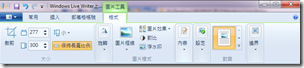
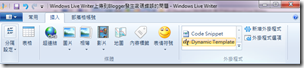
以前我也有很多次興起想要換掉WLW的念頭,結果時至今日,我還是繼續用著WLW。現在無法登入的問題也解決了,了那就繼續來寫吧。
(more...)12月 25, 2013 0 Comments Blogger
今天不只是聖誕節、行憲紀念日之外,也是「布丁布丁吃什麼?」的8歲生日喔!
Today, Decenmer 25th, is not only Christmas and ROC Constitution Day, but also “Eatting Pulipulli” (http://pulipuli.blogspot.tw) 8th birthday!
是的,雖然因為沒有過節日習慣的我每年總是會自然地忘記「布丁布丁吃什麼?」的生日,但是這個Blog確確實實是從寫下第一篇時,就決定他生日的日期是2005年12月25日。而且這第一篇依然是這個Blog持續使用的「訪客留言版」呢!歡迎大家多多留言!
以下我就稍微回顧一下2013年的文章,作為送給「布丁布丁吃什麼?」的小禮物吧。
2013年從1月3日撰寫的「Android的Evernote變更預設筆記本的方法──用Evenote Web來設定」開始,到前天隨性而筆的「第一次參加國家考試心得隨筆」,2013年我總共撰寫了66篇文章,讓「布丁布丁吃什麼?」累積發佈文章數量達到了919篇。
以下就來看看本年度的一些熱門文章跟我自己覺得最重要的文章吧!
今年的66篇文章中,點閱數量最多的是「改變BlueStacks預設解析度」的19,395次與「BlueStacks利用Astrid開啟Google Play,也能購買付費App」的13,533次,前者還是目前為止發表的所有文章瀏覽次數排行第7的熱門文章,可見Android連帶影響的BlueStacks有多受人重視。
不過BlueStacks因為介面使用老舊的Android 2.2,許多新的APP都無法安裝。而2013後半年也跑出後起之秀Genymotion,系統直接是Android 4版,而且介面比起BlueStacks還要美觀。因此我想BlueStacks這幾篇文章應該會越來越沒落吧。
另一方面,若以Google+1的次數來看,2013年被+1最多次的是「Google閱讀器的關閉與資訊傳播的退化」,不僅Google+1數量為18次,Facebook上也有33人分享。平常大多是寫技術介紹的我,難得會對在這篇文章發表了自己的看法。Google Reader要關閉的期間,網路上大家各持己見。因此我也希望藉機會來跟大家強調一下RSS的重要性。
就我個人來說,2013年最重要的文章是Git與GitHub版本控制的導入。這一系列的文章有三篇,各別是:
雖然文章撰寫時我是用TortoiseGIT來連接GitHub,但後來我發現用NetBeans的Git連線更為方便,而且IDE整合也很完善,之後有時間再跟大家做這方面的介紹。
現在我在GitHub上面已經開設了許多程式碼保存庫,除了「布丁布丁吃什麼?」的檔案已經放到GitHub托管之外,有些專案做得不錯,像是全文RSS擷取工具Full-Text-RSS、線上PDF轉HTML的轉檔系統PHP File Converter,以及我論文核心的知識標註學習系統KALS,歡迎大家多多使用……雖然很想這麼說,可是其實這些伺服器的程式碼也不是這麼容易就架設得起來,比起公開取用,我還是把它當作自己私人使用的作業工具為主,還請大家多多包涵。
原本這個Blog的名字是「布丁布丁吃?」,後來在溫先生某次研討會的建議之下改成了「布丁布丁吃什麼?」。上個學期在修英文課程時,我開始決定把「布丁布丁吃什麼?」做部分的英文化。用英文要提到「布丁布丁吃什麼?」的時候,我總是用 http://pulipuli.blogspot.tw 這樣的網址來描述。可是寫著寫著總是感覺很奇怪,所以決定暫時給他一個明確的英文名字:Eatting Pulipuli。
Eatting Pulipuli 是直接翻譯自「布丁布丁吃什麼?」的意思,希望讓讀者能在吃(閱讀)布丁(的文章)時,能獲得一些幫助。不過對於這個名字不知道妥不妥當,大家有什麼好建議嗎?
「布丁布丁吃什麼?」是希望分享對大家有所幫助的有用文章為主,今年的熱門文章也大多都是實用型的文章內容,讓我感到欣慰。
相較於電腦技術的文章,我在學期末分享的課堂報告內容雖然點閱量比較沒那麼多,但Google+的次數卻比較多,表示讀者的認同度也很高。其實比起網路上大家都在分享的相同內容,我覺得分享一些比較冷門、但是對需要的人會特別重要的資料,這樣更有意義。
希望「布丁布丁吃什麼?」未來也能夠繼續分享對大家有用的文章,也請大家多多給我鼓勵喔!
(more...)12月 17, 2013 6 Comments 網站服務 Blogger
E-mail信箱是處理工作要務,而電子報(e-mail newsletter)等促銷訊息應該是閒餘時候來看。我利用Gmail把電子報轉到Blogger上,再用RSS訂閱該Bloggger,就可以做到電子報轉成RSS訂閱的功能了。
I usually use e-mail, like Gmail, to handle my jobs. But I feel annoyed when advertisement newsletter occupy my inbox. I try to convert newsletter e-mails to RSS feeds. So that I can read newsletters at rest.
我平時主要工作的集中處是Gmail。平時我的收件匣只存放「尚未處理的工作」,而其他封存的郵件也大多都是「做完的工作」或「重要的通知」。此外,我就不想在Gmail中保存與工作無關的訊息,像是電子報。儘管現在Gmail提供了收件夾自動分類的功能,但對這堆電子報依然會留在Gmail當中,造成往後要搜尋相關工作信件時,反而淹沒在與工作無關的電子報裡,添增資料整理的困擾。
當然,電子報是增加新知的重要資訊來源。我會整理資訊新聞、圖書館新聞、最新文獻等RSS資訊來源,然後在Feedly上訂閱(以前是Google Reader,可惜關了)。平常我坐在電腦前的時間就是工作(開 啟Gmail),但是在外面移動、等車的時間,我就是開啟Android手機上的gReader來閱讀這些RSS。這也是偶爾我會在Plurk上轉貼一些新聞的情形。
跟用E-mail訂閱電子報相比,RSS訂閱電子報有幾個好處:
最近實在是覺得Gmail被這些排山倒海而來的電子報入侵感到十分困擾,所以興起了我想把這些電子報轉換成RSS訂閱的念頭。
儘管資訊相關的網站大部分都會提供RSS服務,不過小型的機構網站電子報可都還是採用傳統的人工製作電子報來寄送,沒有採用電子報工具來統一管理,自然沒有RSS訂閱(feed)的服務。
目前網路上大部分的服務都是把RSS轉成E-mail,但是相反地,將E-mail電子報轉換成RSS的服務非常少。所以這個轉換工具可能靠不了別人,我想應該還是得自己來想想辦法才行。
摸索了一下,我目前想到的作法很簡單:將信件轉寄到Blogger來典藏,這樣就可以做到將E-mail電子報轉換成RSS訂閱了。
我現在想要將Gmail中部分郵件自動轉寄到以Blogger建立的電子報Blog,利用Blogger的「使用電子郵件張貼」(Mail2Blogger)功能來張貼電子郵件。最後就用Feedly訂閱電子報Blog,完成訂閱的動作。
因此在以下教學中,我會用到幾個工具:
準備好的話,請按照以下步驟,一步一步把電子報轉換成RSS訂閱吧。
進入Blogger的首頁,點入左上角的「新增網誌」按鈕。
輸入標題與網址就可以建立了。在此我輸入的是「布丁測試電子報」(以下簡稱電子報Blog)與「pulipuli-test-newsletter.blogspot.com」。
進入新建立電子報Blog的「設定」功能,進行一下的其他設定。
在「設定」的「基本」中,將隱私權關閉,因為這只是我私人使用的電子報訂閱位置。如果你不介意公開訂閱的電子報,那也可以把它打開。
在「設定」的「文章和留言」中,把留言功能限定於「僅限此網誌的成員」,再按右上角的「儲存設定」。因為這只是我私人使用的電子報,不希望讓別人留言討論。
這一步重要!進入「行動裝置及電子郵件」中,設定「使用電子郵件張貼」的功能。文字框裡面你可以輸入指定的密語(secret words),組成一個只有你知道的電子郵件位置,再按下右上角的「儲存設定」。
舉例來說,我設定的是「test-newsletter」,於是未來任何人寄信到到「pulipuli.chen.test-newsletter@blogger.com」時,他都會直接發佈在Blog當中。當然,這個位置我只是測試用的而已,寫完這篇文章之後我就會刪除了,請不要真的去寄信。
Blogger預設會在Blog擺放自己的資訊。因為這只是電子報保存,不代表我個人的文章,所以建議把它移除掉。
你可以從「版面配置」中找到「關於我自己」,按下「編輯」後再選擇「移除」按鈕,就可以關閉這個訊息。
為了把Gmail轉寄到電子報Blog,必須先在Gmail的設定中新增「轉寄地址」。在Gmaill「設定」的「轉寄和POP/IMAP」中進入「新增轉寄地址」。
在此輸入剛剛在電子報Blog新增的電子郵件張貼位置「pulipuli.chen.test-newsletter@blogger.com」,按下一步。
確認郵件轉寄,按下「繼續」。
回到電子報Blog的首頁上,你會發現有一篇文章被新增了,而且還是Gmail的轉寄確認信。點下信中提供的連接已確認郵件吧。
確認成功。
接著再回到電子報Blog的管理介面中,刪除剛剛那篇「Gmail轉寄確認」的文章吧。
在Gmail中,利用篩選器來選擇電子報的寄信來源。
以「圖書館」的電子報為例,我可以用寄件者為「fish14@nccu.edu.tw」這位館員的電子信箱作為篩選條件,按「根據這個搜尋條件建立篩選器」來建立篩選器。
接著我再篩選器中設定「轉寄給:pulipuli.chen.test-newsletter@blogger.com」跟「刪除它」,以及勾選「略過收件匣(將其封存)」、「永不將其標示為重要」跟「分類為:最新快訊」。以此設定按下「建立篩選器」。
好,到目前為止,我們總算可以把Gmail的電子報轉移到電子報Blog中了。
電子報Blog的RSS訂閱位置,預設是在網頁下方的「訂閱: 文章 (Atom)」中。以電子報Blog為例,它的網址是「http://pulipuli-test-newsletter.blogspot.tw/」,那RSS訂閱位置就是「http://pulipuli-test-newsletter.blogspot.com/feeds/posts/default」。記住這個訂閱位置,Feedly就是靠這個位置來訂閱RSS的。
接著我們來到Feedly頁面,從「+Add Content」功能中,在搜尋框輸入剛剛的RSS訂閱位置。等一段時間後,Feedly會找到該RSS訂閱的來源(Discover feeds),再按下「+」新增。
這樣子就完成在Feedly中訂閱RSS的動作了。至於要怎麼在Feedly整理RSS訂閱或其他的功能,就請參考電腦玩物寫的「Feedly 完全上手教學,延續 Google Reader 閱讀器體驗」吧。
儘管經過以上的步驟之後,我把跟工作無關的電子報都改放到Feedly中訂閱,而只在行動裝置上欲閱讀這些電子報。不過遇到重要的文章時,我還是會把它轉存到Evernote供未來參考(利用Android的EverClip也可以擷取網頁原始格式),或是放到Pocket中閱讀全文(不過我後來發現幾乎不會回頭去看就是了)。
把電子報放在Blogger之後,我發現我還可以為某些每次都是由不同人寄信、沒有統一系統管理的電子報建置一個數位典藏的集中地。如果小型機構沒有電子報相關的系統,我建議你們也可以採用我上面的教學,以Blogger建立一個專用的電子報訂閱中心。
Blogger可以用「小工具」新增以Email訂閱的功能,所以一樣可以提供讀者Email訂閱與RSS訂閱這兩種方案。
此外,Blogger也內建了「統計資料」的功能,可以讓你知道電子報的訂閱資訊。如果不關閉隱私權的話,也能夠讓人用搜尋引擎找到電子報的內容,增加傳播影響力。
不過上述的步驟依然有點太過複雜,如果只是要簡單的Email to RSS,似乎可以用更簡單的方式搭配運作。舉例來說,如果可以再寄信時自動依照來源安排不同的標籤(label),那就可以用同一個電子報Blog容納來自多種不同來源的電子報,並且可以依照來源不同個別訂閱所需要的RSS。技術上不難,難的只是做成公開服務提供穩定運作而已。希望未來有心人士可以試著提供這樣的服務,也算是為幾近沒落的RSS作點貢獻吧。
(more...)
Comments